电脑显卡升级,本文教您显卡如何升级
Windows 10是美国微软公司研发的跨平台及设备应用的操作系统。是微软发布的最后一个独立Windows版本。Windows 10共有7个发行版本,分别面向不同用户和设备。截止至2018年3月7日,Windows 10正式版已更新至秋季创意者10.0.16299.309版本,预览版已更新至春季创意者10.0.17120版本
小编给你们分享一个好东西,这个东西可以让我们的电脑得到一个质的飞跃呢!它是什么呢?它就是升级显卡!小伙伴是不是开始有点好奇了?那不磨叽,我们现在就接着往下看看显卡升级的操作步骤是什么。
显卡的升级能给电脑带来好处,但是它升级的步骤却也不是那么简单的。说到这儿,小伙伴就应该知道小编接下来要点名主题了,没错,小编接下来就来给你们说说怎么升级显卡。
在这儿,小编就以win10为例进行演示哈~~
首先,右键点击桌面上的“此电脑”,然后再点“属性”。

显卡图解详情-1
然后,打开之后,点“设备管理器”。

电脑显卡图解详情-2
接着,在设备管理器中选择“显示适配器”。

电脑显卡图解详情-3
下一步,在显示适配器中有两个,那是因为小编电脑双显卡,右键单击独显选择更新驱动程序,如下图所示。

电脑显卡升级图解详情-4
然后,进入更新选项,如果已经下载好驱动,点击浏览计算机上的驱动按钮,否则可以点击自动搜索,如下图所示。
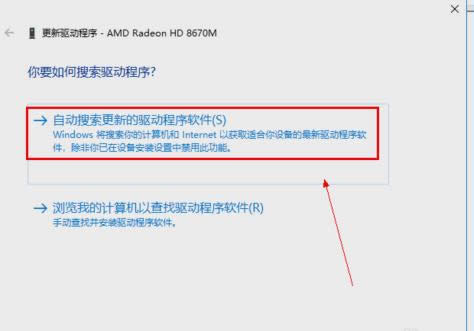
电脑显卡升级图解详情-5
再者,进入自动驱动更新阶段,这时只需等待搜索结果即可。
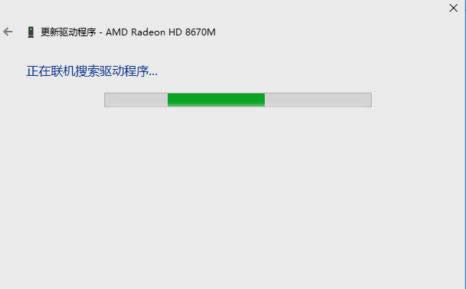
电脑显卡图解详情-6
最后,搜索到最新驱动后,系统自动替代安装,然后等待更新完成就好啦~~~
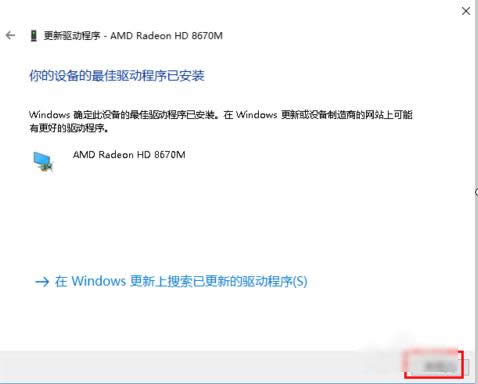
电脑显卡图解详情-7
那么小编的演示就到此为止啦~~~撤退~~
新技术融合:在易用性、安全性等方面进行了深入的改进与优化。针对云服务、智能移动设备、自然人机交互等新技术进行融合。Windows 10所新增的Windows Hello功能将带来一系列对于生物识别技术的支持。除了常见的指纹扫描之外,系统还能通过面部或虹膜扫描来让你进行登入。当然,你需要使用新的3D红外摄像头来获取到这些新功能。